Uzimajući u obzir kako ga potpuno uklonitiExplorer, trebali biste razumjeti jasnu razliku između toga koju komponentu sustava treba deinstalirati. Windows ima tri usluge s istim nazivom: File Explorer, GUI podrška i Internet Explorer. Budući da se prva dva elementa ne mogu ukloniti ni pod kojom izlikom, zadržimo se na problemima deinstalacije web preglednika.
Može li se Explorer deinstalirati?
Što se tiče prve dvije komponente na koje utječegore, ne morate ih ni pokušati izbrisati. U najjednostavnijem slučaju, umjesto Windows Explorera, možete koristiti neki drugi upravitelj datoteka. Također je nemoguće ukloniti drugu komponentu, koja nadgleda rad grafičkog sučelja, jer čak i ako ručno izbrišete datoteke i mape s pristupom za otključavanje putem programa Unlocker, cijeli će sustav, kako kažu, "odletjeti".
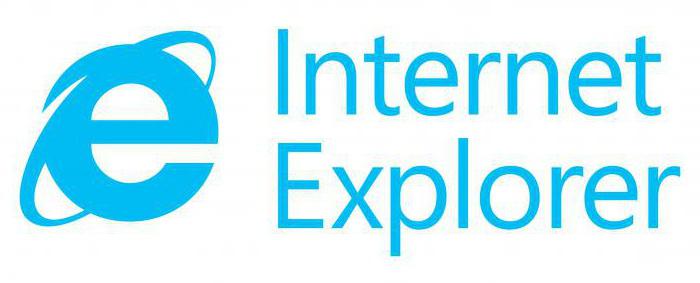
Ali ovdje s Internet ExploreromWindows sustavi mogu poduzeti neke radnje. No, kako se pokazalo, ovu standardnu aplikaciju nije tako lako ukloniti iz sustava. Barem instaliranu verziju preglednika koja nije ažurirana na višu izmjenu ne može se ukloniti iz sustava Windows standardnim sredstvima.
Kako deinstalirati Explorer na sustavu Windows 7: najjednostavnija metoda
Odmah napominjemo da prilikom pokušaja pristupaodjeljak programa i komponenata na popisu instaliranih aplikacija preglednika neće biti vidljiv. Jedina mogućnost uklanjanja je deinstaliranje ažuriranja, ako postoje.
U ovom je slučaju pitanje kako deinstalirati Explorer7, ako je instaliran, na primjer, na vrh šeste verzije, ne postavlja pitanja. U slučaju kada je zadana instalirana sedma modifikacija preglednika (na primjer, u sustavu Windows XP), a na nju je instaliran IE 8, može se ukloniti samo osma verzija, a sedma će ostati netaknuta. Isto vrijedi i za nadogradnju na najnoviju verziju IE 11.

Ako se program nalazi na popisu aplikacija, brništa nije lakše nego samo istaknuti i pritisnuti gumb za brisanje. U suprotnom, morate koristiti odjeljak za pregled instaliranih ažuriranja i tamo odabrati program.
Ali ažuriranje može spontanoponovno instalirajte ako je ovaj način omogućen (a omogućen je prema zadanim postavkama) u "Centru za ažuriranje". U tom slučaju, morate postaviti ručno traženje ažuriranja i pronaći ažuriranje preglednika u rezultatima, a zatim upotrijebiti stavku sakrivanja ažuriranja putem PCM-a. U tom slučaju neće biti zajamčeno da će se nova verzija preglednika instalirati kasnije.
Onemogući preglednik
Općenito, pitanje kako deinstalirati Explorer naWindows 7 također se može protumačiti kao promjena zadanog preglednika koji se koristi za pristup web mjestima ili ga potpuno isključite tako da ga sustav više neće koristiti.

Prvo biste trebali koristiti programski odjeljakprema zadanim postavkama na "Upravljačkoj ploči" tamo pronađite aplikaciju odgovornu za otvaranje internetskih stranica i jednostavno navedite drugi preglednik, a zatim spremite promjene.
Usput, uklanjanjem ugrađenogNe biste se trebali baviti preglednikom, jer će vam možda zatrebati, recimo, za pristup postavkama usmjerivača ili ADSL modema, kada se ispostavi da je to nemoguće učiniti iz drugog preglednika.
S druge strane, problem je kako uklonitiExplorer na sustavu Windows 7 može se riješiti onemogućavanjem ovog programa tako da sustavu nikada neće pristupiti. Takve radnje uključuju upotrebu istog odjeljka programa i komponenata, gdje se točno na popisu komponenata sustava jednostavno ne označava potvrdni okvir iz retka koji sadrži ime preglednika. Tako se inačica IE-a, da tako kažem, deaktivira, da tako kažem.
Korištenje naredbenog retka i PowerShell-a
Neki se korisnici tu ne zaustavljaju.i još uvijek traže načine kako riješiti problem kako deinstalirati Explorer na sustavu Windows 7. U ovom slučaju možemo preporučiti upotrebu naredbenog retka ili gotovo ekvivalentne PowerShell konzole.
Da biste izbrisali, morat ćete unijeti dugi redaktakav sadržaj: FORFILES / P% WINDIR% servicingPackages / M Microsoft-Windows-InternetExplorer - *. mum / c "cmd / c echo Deinstaliranje paketa @fname && start / w pkgmgr / up: @fname / norestart".
Imajte na umu da oba naredbena retka,pozvana kroz izbornik "Pokreni" pomoću naredbe cmd, a konzola PowerShell pokrenuta istoimenom naredbom mora započeti isključivo s administratorskim pravima. Inače, naredba neće dati učinak izvršenja.

Ako se tijekom izvršavanja naredbe dogodi pogreška,morat ćete otvoriti mapu preglednika i pomoću alata Unlocker otključati izvršnu datoteku ili čak cijeli direktorij preglednika, nakon čega se deinstalacija može ponoviti.
Prisilno brisanje preglednika
Ako gornja metoda ne uspije, uu nekim slučajevima mogu vam pomoći alati treće strane. Jedan od najzanimljivijih programa koji vam omogućuje potpuno uklanjanje aplikacija (uključujući sistemske) je paket iObit Uninstaller.

Dno crte nije koristiti popisinstalirane aplikacije, što sliči na standardnu shemu sustava Windows, i primjenjuju funkciju prisilnog deinstaliranja. Nakon što ga pritisnete gumb za pregledavanje u liniji, trebate navesti puni put u mapi preglednika i izbrisati ga. Direktorij aplikacija nalazi se u programskom imeniku Program Files (x86) na sistemskom pogonu. Po završetku standardnog postupka deinstalacije, poželjno je izvršiti dubinsko skeniranje preostalih komponenata (ako to nije omogućeno prema zadanim postavkama) i izbrisati sve mape, datoteke i unose u sistemski registar pomoću aktivacije uništavanja datoteka.
Umjesto ukupno
Ako podvučete crtu, ostaje to rećine biste trebali uklanjati preglednik iz sustava. Puno ga je lakše deaktivirati, jer ponekad može dobro doći. Ali, ako je potreba za potpunom deinstalacijom IE već sazrela, morat ćete izvršiti gore navedene radnje kako biste potpuno uklonili preglednik samo na vlastitu odgovornost i rizik, jer u ovom slučaju nitko neće dati jamstva operativnosti sustava Windows .








